Pernahkah kamu menyalin teks dari internet lalu Paste di PowerPoint namun hasilnya berubah?
Biasanya tulisan hasil Paste akan mengikuti gaya asal teks tersebut. Mulai dari warnanya, latar belakang, bahkan jenis font yang dipakai.
Lantas, efek ini pun membuat para pembuat dokumen PowerPoint frustrasi karena harus mengatur ulang kembali teks agar relevan dengan pembawaan presentasi.
Untungnya, kamu tidak perlu melakukan itu. Ada metode sederhana supaya teks yang disalin tidak membawa style aslinya.
Bagaimanakah caranya?
Tutorial ini didasarkan pada tampilan Microsoft PowerPoint 365 yang mirip dengan versi 2010, 2013, 2016, dan 2019. Meski demikian, PowerPoint 2007 dan 2003 saya rasa tetap bisa mengikuti.
#1 Mencegah teks berubah dengan fitur “Keep Text Only” di PowerPoint
Sebagai contoh, saya akan menyalin teks dari Wikipedia tentang John. F Kennedy.
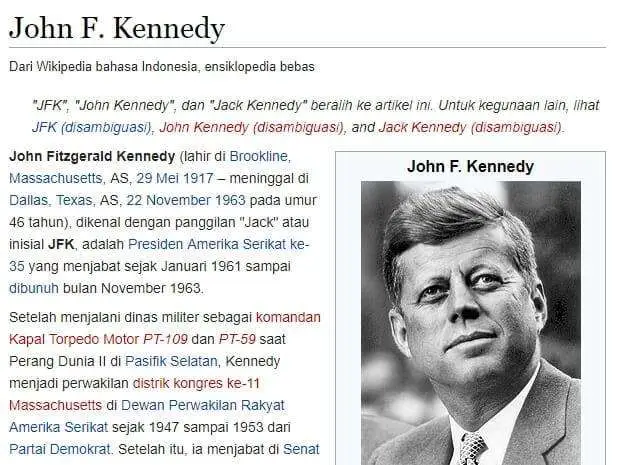
Seperti yang dapat kamu lihat, teks tersebut mengandung tautan dengan warna yang berbeda serta dekorasi huruf tebal di beberapa bagian.
Pada tutorial kali ini saya akan memperlihatkan bagaimana fitur Keep Text Only dapat menyingkirkan masalah tersebut.
1. Salin pesan yang ingin kamu tempel di PowerPoint seperti biasa (CTRL+C).
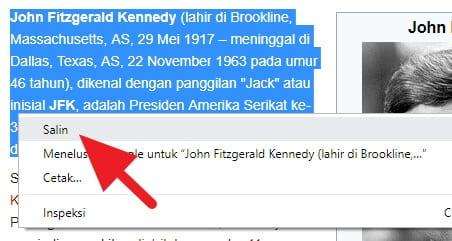
2. Buka PowerPoint, kemudian klik kanan di area dimana teks akan ditempel. Lalu pada Paste Options, pilih Keep Text Only.
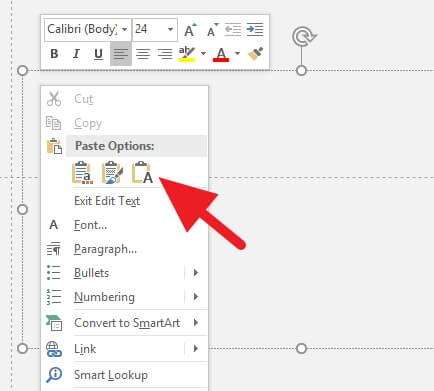
3. Hasilnya pun akan menjadi seperti di sebelah kanan. Warna, tautan, dan gaya huruf tidak ikut seperti yang dipaparkan Wikipedia.
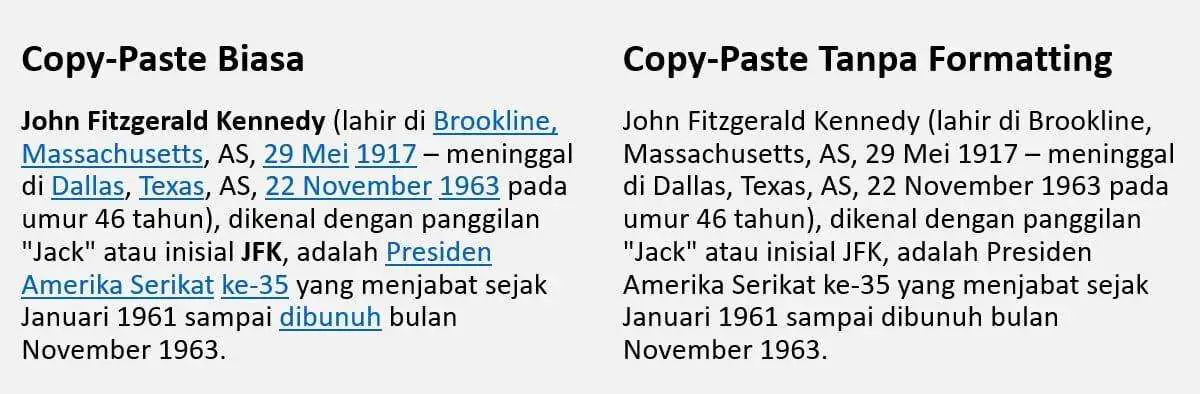
Oh ya, kamu juga bisa Paste (CTRL+V) terlebih dahulu di area yang diinginkan. PowerPoint biasanya akan menampilkan Paste Options, dan setelah itu kamu bisa memilih Keep Text Only.
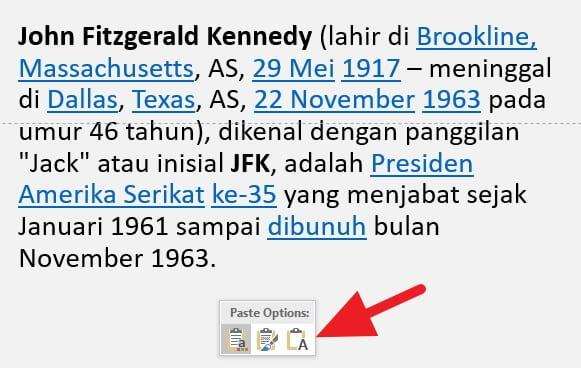
Jika opsi semacam ini tidak muncul, coba tekan tombol CTRL di keyboard setelah menempel teks.
Mungkin metode ini kurang digemari banyak orang, khususnya yang terbiasa menggunakan shortcut CTRL+V. Itulah sebabnya saya memberikan metode kedua yang tidak melibatkan klik mouse.
#2 Memanfaatkan aplikasi Notepad agar style teks hilang
Notepad merupakan aplikasi teks murni yang tidak menyimpan informasi seputar style tulisan. Kamu bisa memanfaatkan Notepad sebagai jembatan penghubung antara teks di internet dengan PowerPoint.
1. Buat Notepad dengan cara klik kanan pada Desktop, New, lalu Text Document.
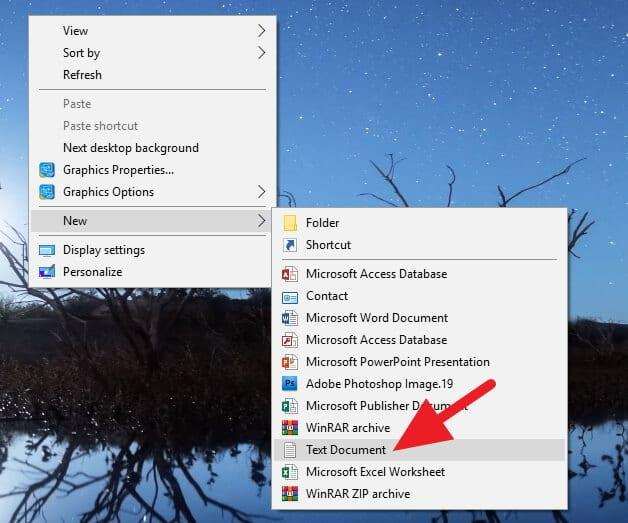
2. Beri nama untuk dokumen tersebut (bebas), tekan Enter untuk konfirmasi, lalu tekan Enter sekali lagi untuk membukanya.
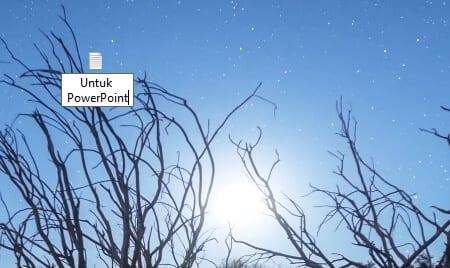
3. Salin tulisan dari website seperti biasa.
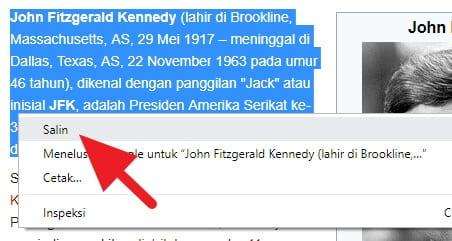
4. Paste ke Notepad, kemudian salin lagi dari Notepad.
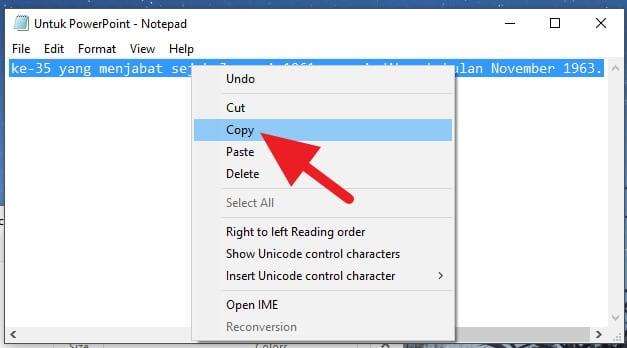
5. Setelah itu kamu bisa langsung ke PowerPoint dan menekan CTRL+V untuk Paste tulisan.
Jadi, karena Notepad secara otomatis menghapus style teks, maka tulisan yang kamu salin dari sana akan menjadi teks murni tanpa dekorasi apapun.
Aduh, terlalu banyak program terbuka, bisa gak tanpa Notepad?
Bisa. Browser yang kamu gunakan sebenarnya bisa menghadirkan fitur semacam Notepad di sana. Caranya adalah dengan mengunjungi alamat berikut di browser kamu.
data:text/html,<textarea></textarea>
Hasilnya akan seperti ini.
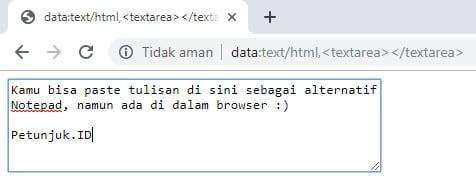
Kamu bisa Paste tulisan pada Notepad sederhana tersebut sebelum akhirnya dipindahkan ke PowerPoint.
Demikian cara agar teks tidak berubah saat ditempel di PowerPoint. Agar semakin cantik, ketahui juga cara memasukkan gambar ke dalam teks di PowerPoint.

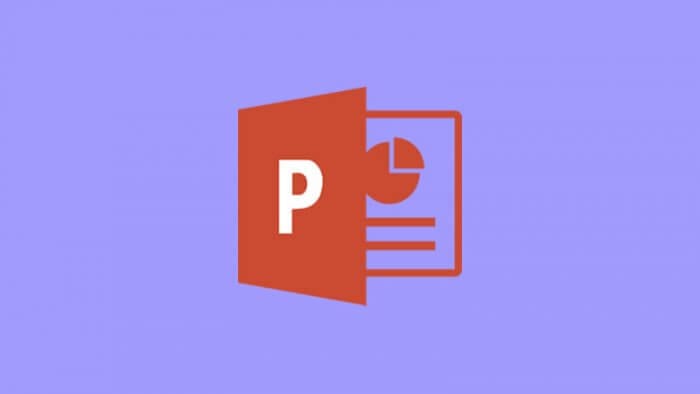

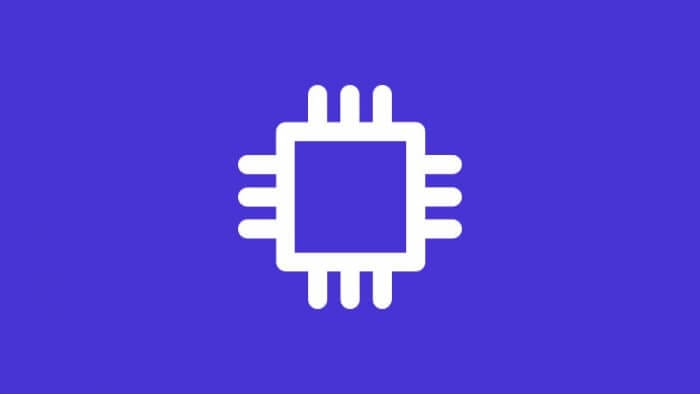
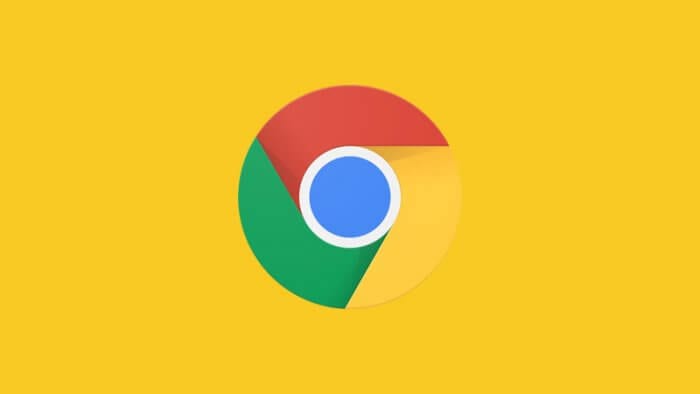

Visitor Rating: 5 Stars
terima kasih informasinya sangat membantu